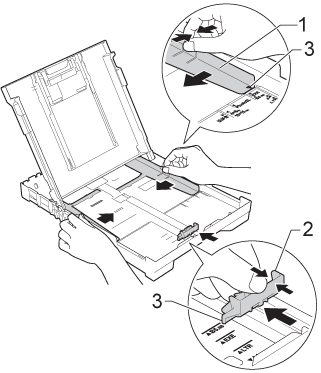DCP-J132W
Preguntas frecuentes y Solución de problemas |
Papel Atascado
Seguir los pasos listados debajo para deshacerse del mensaje "Paper Jam" (Papel atascado).
Antes de desconectar la máquina del tomacorriente, usted puede transferir sus faxes almacenados en la memoria de su PC u otra máquina de fax, de manera que no pierda algún mensaje importante. Clic aquí para instruciones sobre cómo enviar un fax a otra máquina de fax
NOTA: Ilustraciones mostradas debajo tienen el propósito de representar el producto solamente y pueden variar dependiendo del modelo de su máquina Brother.
-
Desconectar la máquina Brother del tomacorriente.
-
Si la solapa de soporte del papel (paper support flap) está abierta, cerrarla, y luego cerrar el soporte del papel. Remover la bandeja del papel completamente fuera de la máquina.
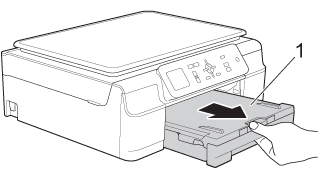
-
Halar las dos palancas verdes (green levers) dentro de la máquina para liberar el papel atascado.
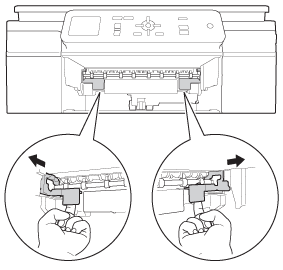
-
Colocar ambas manos en los sujetadores en ambos lados de la máquina para levantar la cubierta del escáner (1) y abrirla.
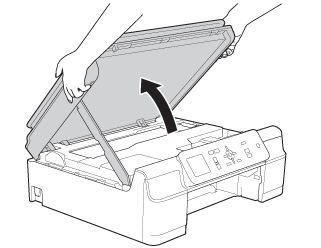
-
Remover el papel atascado fuera de la máquina.
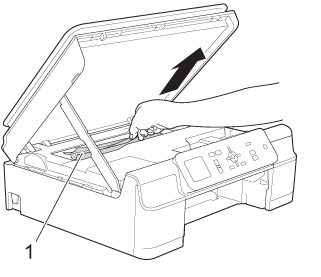
-
Mover el cabezal de impresión y remover cualquier pedazo de papel restante debajo del cabezal de impresión.
Desconectar la máquina del tomacorriente antes de mover el cabezal de impresión con sus manos.
-
Cuidadosamente revisar las esquinas izquierda (1) y derecha (2) para remover cualquier pedazo de papel.
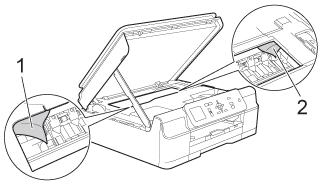
-
NO TOCAR la cinta codificadora (encoder strip). De hacerlo podría causarle daños a la máquina.
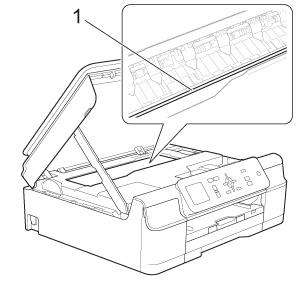
-
Si el cabezal de impresión se encuentra en la esquina derecha, según ilustrado debajo (2), no podrá mover el cabezal de impresión utilizando sus manos. Volver a conectar la máquina en el tomacorriente. Presionar y mantener sujetado
 (Cancel) (para modelos de pantalla táctil) o Stop/Exit hasta que el cabezal de impresión se mueva hacia el centro, de manera que las esquinas izquierda y derecha puedan ser revisadas.
(Cancel) (para modelos de pantalla táctil) o Stop/Exit hasta que el cabezal de impresión se mueva hacia el centro, de manera que las esquinas izquierda y derecha puedan ser revisadas.
Sujetar las áreas cóncavas con las marcas triangulares, cómo ilustrado debajo (3), para mover el cabezal de impresión.
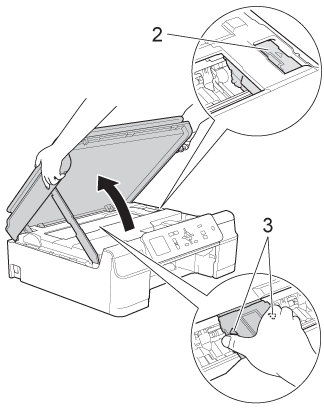
- Si derrama tinta en su piel o ropa, lavar inmediatamente con agua fría, jabón o detergente.
-
NO TOCAR la cinta codificadora (encoder strip). De hacerlo podría causarle daños a la máquina.
-
Asegurarse de mirar cuidadosamente dentro de la máquina (1) por residuos de papel.
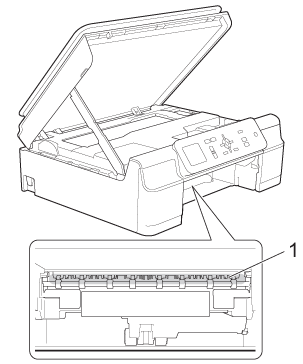
-
Revisar el interior de la máquina desde un ángulo más bajo, para major localizer residuo de papel atascado.
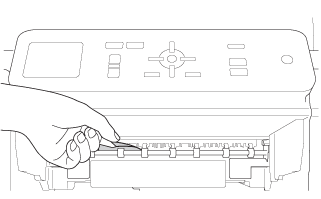
-
Abrir la cubierta trasera de la máquina (Paper Jam Clear).
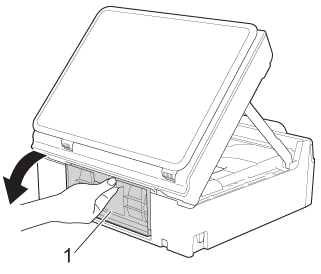
-
Halar el papel atascado fuera de la máquina.
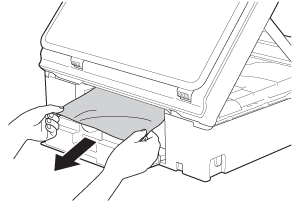
-
Cerrar la cubierta trasera (Paper Jam Cover). Asegurarse de que esté debidamente cerrada.
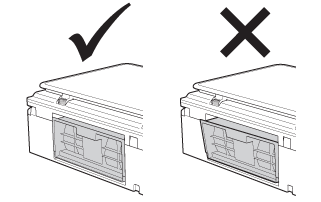
-
Volver a colocar la bandeja del papel (paper tray) firmemente en la máquina.
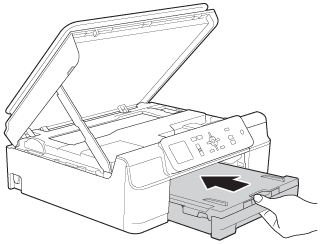
-
Levantar la cubierta del escáner (1) para liberar el seguro. Ligeramente empujar el soporte de la cubierta del escáner (2) para cerrarla y cerrar la cubierta del escáner (3) utilizando ambas manos.
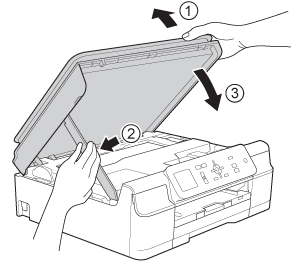
-
Mientras sujeta la bandeja del papel en su lugar, halar el soporte del papel (1) hasta que escuche un clic, y luego desplegar la solapa de soporte del papel (2).
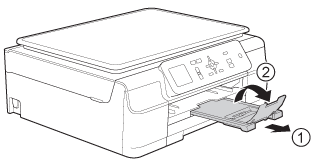
NOTA: No utilizar la Solapa del Soporte del Documento del ADF (ADF Document Support Flap) para documentos de papel tamaño Legal. (Solamente disponible en algunos países.)
-
Volver a conectar la máquina en el tomacorriente.
- Verificar que el mensaje de error haya desaparecido.
Si el mensaje de error continúa apareciendo, Si el mensaje de error continúa apareciendo, clic aquí para la Pregunta Frecuente "Aún recibo el mensaje de error "Paper Jam" después de haber removido el papel atascado."
Para evitar atascos de papel en el futuro, ajustar las guías laterales del papel (1) y luego las guías del largo del papel (2) para ajustarlas al tamaño del papel que está utilizando.
Asegurarse que las marcas triangulares (3) en las guías laterales del papel (1) y las guías del largo del papel (2) estén alineadas con las marcas del tamaño del papel que esté utilizando.